Доступно с лицензией Network Analyst.
Механизм расчета ближайшего пункта обслуживания находит один или несколько ближайших к инциденту пунктов обслуживания, на основании времени или расстояния перемещения, и выдает наилучшие маршруты в виде путевых листов между инцидентами и выбранными пунктами обслуживания. В данном упражнении вы будете использовать этот инструмент для поиска ближайшего в месту происшествия госпиталя.
Примечание:
Это руководство может быть выполнено с использованием в качестве источника сетевых данных либо назначенного учебного сетевого набора данных, ArcGIS Online, или сервиса маршрутизации ArcGIS Enterprise, опубликованного с использованием сетевого набора данных, который охватывает географию входных данных анализа. Если вы используете ArcGIS Online, будут расходоваться кредиты. Более подробно о сервисах сетевого анализа с помощью сервиса.Получение данных
Данные для этого учебного руководства доступны для скачивания.
- Перейдите на страницу скачивания данных.
- Щелкните Загрузить и сохраните файл на свой компьютер.
- Разархивируйте загруженный файл.
Создание карты
Для создания карты выполните следующие действия:
- Запустите ArcGIS Pro.
- Создайте новый проект, щелкнув на шаблоне Карта. Также можно изменить имя и местоположение вашего проекта.
Появится новый проект с картой.
Добавление в проект учебных данных
Набор сетевых данных – интеллектуальная модель дорожной сети. Он содержит не только местоположение и атрибуты дорог, но и информацию об отношении дорог друг к другу, например, о том, какие дороги соединены, какие повороты с одной дороги на другую разрешены, а какие запрещаются, и другие данные, влияющие на доступность различных дорог и время, проведенное в дороге. Механизм расчета ближайшего пункта обслуживания обращается к набору сетевых данных для определения ближайших местоположений.
Примечание:
Если вы выполняете анализ с помощью ArcGIS Online, алгоритм решения использует высококачественный набор сетевых данных на весь мир, хранящийся в облаке ArcGIS Online, и расходует кредиты ArcGIS Online. Вы также можете использовать свой собственный набор сетевых данных, хранящийся локально на вашем компьютере, или воспользоваться ArcGIS Enterprise для публикации сервисов маршрутизации с использованием собственного набора сетевых данных и настроить сервисы на корпоративном портале для их использования в ArcGIS Pro.Для этого добавьте набор сетевых данных на карту.
- На панели Каталог, находящейся по умолчанию на правой стороне приложения, щелкните правой кнопкой Папки и выберите Добавить подключение к папке
 .
.Появится диалоговое окно Добавить подключение к папке.
- Перейдите к папке, в которую вы разместили учебные данные, дважды щелкните Network Analyst и укажите Tutorial для выбора папки.
- Нажмите OK.
Будет создано подключение к папке Tutorial
- На панели Каталог разверните Папки > Руководство пользователя > SanFrancisco.gdb > Транспорт.
- Перетащите на карту Streets_ND со значком набора сетевых данных
 .
.Набор сетевых данных добавляется на панель Содержание и на карту.
- Если необходимо, щелкните правой кнопкой Streets_ND на панели Содержание и выберите Приблизить к слою
 , чтобы увидеть область Сан-Франциско.
, чтобы увидеть область Сан-Франциско.По умолчанию, наборы сетевых данных строятся с данными о дорожном движении на текущее время их добавления на карту. Этот набор сетевых данных содержит историю трафика, то есть вы можете увидеть типичные условия дорожного движения для конкретного времени и дня недели. Не все дороги набора сетевых данных содержат данные о трафике, поэтому только некоторые из них по умолчанию показываются.
На территории, покрытой набором сетевых данных, можно осуществлять анализ сети.
Просмотр набора сетевых данных не требуется для выполнения анализа, так что в последующем вы его скроете.
- На панели Содержание снимите отметку Streets_ND, чтобы отображать только базовую карту.
- На панели Каталог выберите Tutorial > SanFrancisco.gdb > Analysis.
- Щёлкните правой кнопкой мыши слой Hospitals и выберите Добавить к текущей карте
 .
.Слой Hospitals добавляется на панель Содержание и на карту.
Затем добавьте на карту один из наборов сетевых данных, содержащихся в папке.
Примечание:
Вам не нужно добавлять сетевой набор данных на карту, если вы собираетесь использовать ArcGIS Online или сервис маршрутизации ArcGIS Enterprise в качестве источника сетевых данных.
Примечание:
Также можно добавить слой, перетащив его с панели Каталог на карту.
Создание слоя ближайшего пункта обслуживания
Слой ближайшего пункта обслуживания хранит все введенные данные, параметры и результаты анализа ближайшего пункта обслуживания.
- На вкладке Анализ, в шруппе Рабочие процессы щелкните Сетевой анализ > Ближайший пункт обслуживания
 .
.Новый слой Ближайший пункт обслуживания добавлен на панель Содержание. Он содержит подслои со входными и выходными данными анализа.
Слой Ближайший пункт обслуживания ссылается на набор сетевых данных San Francisco, поскольку эта сеть находилась на панели Содержание при создании этого слоя.
Примечание:
Чтобы просмотреть или изменить набор сетевых данных, который будет использоваться для создания слоя сетевого анализа, на вкладке Анализ в группе Рабочие процессы вы можете щелкнуть ниспадающее меню Сетевой анализ и посмотреть ниже Источника сетевых данных. - На панели Содержание укажите Ближайший пункт обслуживания, чтобы выбрать составной слой.
Появится вкладка Слой Ближайший пункт обслуживания.
- Щелкните Слой Ближайший пункт обслуживания, чтобы посмотреть настройки этой вкладки.
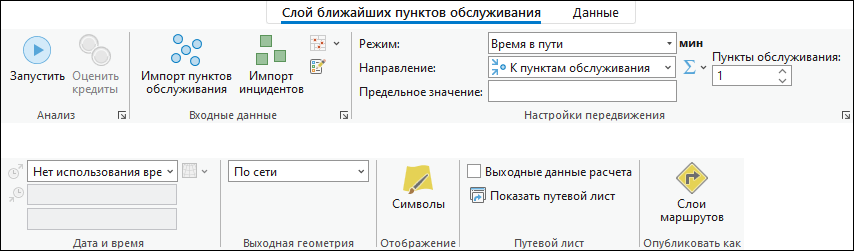
Вы воспользуетесь ими для определения результатов ближайших пунктов обслуживания, которые вы хотите создать.
Подсказка:
Вкладка Слой Ближайший пункт обслуживания появится только при выборе вами слоя ближайших пунктов обслуживания на панели Содержание. Кроме того, если у вас несколько слоев ближайших пунктов обслуживания, вы можете изменить настройки этих слоев по отдельности или выбрать несколько слоев, чтобы изменить настройки для всех выбранных слоев, если они используют один и тот же источник сетевых данных.
Добавление пунктов обслуживания
Вы будете использовать класс объектов Hospitals для загрузки класса сетевого анализа подслоя Facilities.
- На вкладке Слой Ближайший пункт обслуживания в группе Входные данные щелкните Импорт пунктов обслуживания
 .
.Откроется окно Добавить местоположения.
- Убедитесь, что в качестве Входного слоя сетевого анализа установлено Ближайший пункт обслуживания, а в качестве Подслоя – Пункты обслуживания.
- Щелкните ниспадающее меню под Входными положениями и выберите Hospitals. Это класс точечных объектов, который вы ранее добавили на карту.
- Остальные параметры оставьте по умолчанию и щелкните OK.
В качестве пунктов обслуживания загружено 22 больницы.
Добавление инцидента
Место происшествия считается инцидентом. Механизм расчета ближайших пунктов обслуживания нашел одну или более больниц, близких к одному или нескольким местам происшествий.
Для анализа можно использовать класс объектов имеющихся инцидентов, щелкнув кнопку Импорт инцидентов  ; тем не менее в этом упражнении вы добавите инциденты с помощью геокодирования адресов.
; тем не менее в этом упражнении вы добавите инциденты с помощью геокодирования адресов.
- На вкладке Карта щелкните кнопку Найти местоположение
 .
.Появится панель Найти местоположение.
- В текстовом поле Найти местоположение введите 2350 Pine St, San Francisco и нажмите Enter.
- Щелкните правой кнопкой мыши 2350 Pine St, San Francisco, California, 94115 в ArcGIS World Geocoding Service и выберите Добавить в класс пространственных объектов
 из контекстного меню.
из контекстного меню.Примечание:
Использование ArcGIS World Geocoding Service в качестве локатора тратит кредиты.
- В диалоговом окне Добавить в класс объектов разверните Ближайший пункт обслуживания: Инциденты и выберите Инциденты.
- Нажмите OK.
Адрес будет добавлен в подслой Инциденты слоя анализа Ближайшие пункты обслуживания.
Задание свойств анализа ближайшего пункта обслуживания
На ленте Слой Ближайший пункт обслуживания есть раздел Настройки передвижения, в котором вы сможете задать свойства для анализа.
- На вкладке Слой Ближайший пункт обслуживания в группе Настройки передвижения в текстовом поле Пункты обслуживания увеличьте значение до 3.
Механизм расчета ближайших пунктов обслуживания будет искать не более 3 больниц, близких к месту происшествия.
- Введите 2 в текстовом окне Предельное значение.
Механизм расчета ближайшего пункта обслуживания будет искать больницы, находящиеся в 2 минутах езды от места инцидента. Больницы, расположенные вне доступности за это время, игнорируются. Поскольку текущий импеданс - TravelTime, в качестве единиц измерения используются минуты.
- Из ниспадающего списка Путевой лист выберите К пунктам обслуживания.
Режим передвижения Время в пути используется атрибут стоимости TravelTime, единицы измерения которого — минуты. Поэтому Предельные значений считаются заданными в минутах.
Запуск процесса идентификации ближайших пунктов обслуживания
- На вкладке Слой Ближайший пункт обслуживания в группе Путевой лист установите отметку Выходные данные для расчета.
При нажатии на эту опцию будут генерироваться направления после расчета.
- Щелкните Запустить
 .
.После завершения расчета, маршруты появится на карте и в подслое Маршруты в составном слое Ближайший пункт обслуживания.
- В группе Путевой лист щелкните Показать направления
 .
.Откроется панель Направления с указанием маршрутов от места инцидента до трех больниц, которые механизм расчета ближайшего пункта определил как ближайшие.